Hvor finner jeg Wi-Fi-brukernavn og passord?
«Har du søkt etter Wi-Fi-passord og brukernavn før på telefonen din?’
Hvis du hadde glemt passordene, ikke få panikk, men velg de beste appene for gjenoppretting av Wi-Fi-passord fra den digitale butikken. Å velge den perfekte appen ser ut til å være en utfordrende oppgave. Du kan få tilbake de glemte passordene ved å bruke et pålitelig verktøy.
Denne artikkelen hjelper deg å identifisere den perfekte uten problemer. Basert på telefonens operativsystem varierer metoden. Se etter kompatible applikasjoner på nettområdet for å fungere optimalt. Det er på høy tid å få litt grunnleggende introduksjon om Wi-Fi-passord gjenopprettingsprosedyre for Android og iOS. Forkunnskaper hjelper deg når du trenger det. Gjør deg klar til informasjonsturen.
Del 1: Sjekk telefoninnstillingene dine
De fleste dingser inneholder Wi-Fi-passordet og tilhørende data i telefonens Innstillinger-alternativ. Trykk på de høyre tastene for å finne ønsket informasjon på enheten din. Du vil oppdage pålitelige trinn for å nå etter Wi-Fi-passord i telefonen i innholdet nedenfor.

Du må se på riktig plass på telefonen for å se Wi-Fi-passordene. Bruk informasjonen nedenfor for å finne de ønskede dataene uten å kaste bort verdifull tid. Diskusjonen er differensiert basert på telefonens OS-innstillinger. Innstillingene varierer med gadgeten bygget opp, versjoner og modeller. De fleste enhetene viser Wi-Fi-relatert informasjon i menyen ‘Tilkobling og nettverk’. Du kan trykke på de relaterte etikettene for å få tilgang til de ønskede Wi-Fi-dataene for dine behov.
For iOS WiFi-passord:
Først låser du opp telefonen og går til alternativet ‘Innstillinger’. Du finner alternativet Innstillinger på startskjermen til enheten. Trykk på Innstillinger-ikonet for å starte det. Klikk deretter på ‘Personlig hotspot’ og surf på ‘Wi-Fi-passord’-menyen. Du må aktivere vippebryteren til alternativet Personal Hotspot ved å skyve knappen til den andre siden. Dette alternativet hjelper deg med å dele nettverkstilkoblingen din med andre enheter. Bruk dataene som vises i denne menyen for å koble de andre gadgetene dine til Wi-Fi-tjenesten.
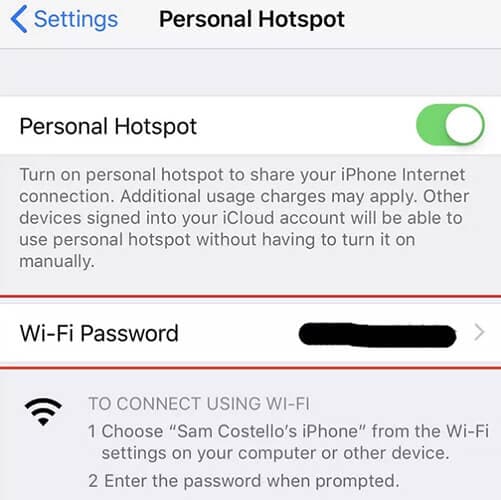
For Android WiFi-passord:
På Android-telefonen din, gå til Innstillinger-alternativet og fortsett med Nettverk og Internett-menyen. Fra den utvidede listen velger du ‘Wi-Fi’. Velg alternativet ‘Lagret nettverk’ i de viste Wi-Fi-listene. Du kan finne Wi-Fi-nettverkets navn og bruke alternativet Vis passord. Du kan også oppgi passordet. I færre Android-dingser kan du dele Wi-Fi-passordet ved å generere en QR-kode. Bruk en annen enhet til å skanne dem for å se navnet og passordet til Wi-Fi-nettverket. QR-koden bærer de sårbare dataene knyttet til nettverkstilkoblingen. Du kan lese QR-koden for å se de tilknyttede detaljene og dele Wi-Fi-tilkoblingen komfortabelt med andre enheter.

Del 2: Prøv dusj-appen for Wi-Fi-passord
I denne delen lærer du å hente Wi-Fi-passord i iOS- og Android-enheter. Surf dem nøye for å få tilbake glemte eller tapte Wi-Fi-passord trygt. Wi-Fi-passorddusjappen er unik for iOS og Android. Du må være forsiktig når du velger appene basert på enhetens OS-versjon.
For iOS-innretninger:
Du kan gjenopprette det tapte Wi-Fi-passord bruke utrolige applikasjoner i det digitale markedet. Dr. Fone hjelper deg med å gjenopprette det glemte passordet for Wi-Fi ved hjelp av ‘Passordbehandling’-modulen. Bruk denne modulen til å oppdage de skjulte passordene i gadgetene dine. Det er et sofistikert verktøy for å gjenopprette passordet for fremtidig bruk sikkert. Ved å bruke denne applikasjonen kan du gjenopprette alle slags passord som Apple ID, e-post, innlogging på nettstedet. Denne funksjonen er eksklusivt tilgjengelig for iOS-enheter. Det enkle grensesnittet hjelper deg å jobbe problemfritt.
Bortsett fra funksjonen for passordgjenoppretting, kan du bruke Dr. Fone som en komplett løsning for dine iPhone-behov. Det fungerer som det beste datagjenopprettingsprogrammet for å få tilbake tapte data på kort tid. Funksjonene til dette programmet er enorme og viser perfekte resultater. Du kan jobbe komfortabelt med dette verktøyet fordi du ikke krever noen spesielle ferdigheter. Grunnleggende kunnskap om datamaskindrift er tilstrekkelig for å bruke dette programmet optimalt. Du må foreta riktige klikk for å utføre ønsket aktivitet på den.

Funksjoner av DrFoneTool – Passordbehandling (iOS)
- Password Manager-modulen gjenoppretter Wi-Fi-passordet sikkert.
- Du kan få tilbake Apple ID-kontodetaljer, e-postlegitimasjon, påloggingsdata for nettstedet og passord for skjermtid ved å bruke dette programmet.
- Eksporter den gjenopprettede legitimasjonen i alle formater for fremtidig bruk.
- De gjenopprettede dataene er tilgjengelige med systemet for videre referanse.
- Skanner raskt enheten og viser alle de skjulte passordene på enheten din.
Trinnvis prosedyre for å hente de glemte Wi-Fi-passordene ved hjelp av Dr. Fone – Passordbehandling:
Trinn 1: Prøv en nedlasting
Besøk den offisielle nettsiden til Dr. Fone og last ned denne appen basert på din system OS-versjon. Hvis du jobber med Windows-systemet, velg Windows-versjonen eller gå med Mac. Installer appen og start den.
Trinn 2: Velg Password Manager Module
På startskjermen velger du ‘Passordbehandling’-modulen. Koble deretter iPhone til systemet ved hjelp av en USB-kabel. Sørg for at tilkoblingen er fast gjennom gjenopprettingsprosessen for å unngå tap av data. Se etter den faste forbindelsen nå og da.

Trinn 3: Start skanningen
Appen registrerer enheten, og du må velge alternativet ‘Start skanning’ fra skjermen som vises. Appen begynner å skanne gadgeten og viser de tilgjengelige passordene på enheten. Hele prosessen foregår sikkert, og det er ingen datalekkasjer under denne prosessen. Skanningsprosedyren tar noen minutter, og du må vente tålmodig på den. Du bør ikke forstyrre systemet under skanneprosessen, ellers kan det føre til tap av data.

Trinn 4: Eksporter ønsket passord
Fra de oppførte passordene kan du velge dem for eksportaktivitet. Du kan eksportere de valgte passordene i CSV-format og dele dem til hvilken som helst ønsket plattform. Du kan også gjenopprette dem på systemet ditt for fremtidig bruk.

Dermed må du kunne bruke Dr. Fone Password Manager-modulen for å gjenopprette det tapte Wi-Fi-passord i iOS-telefonen din. Bruk trinnene ovenfor for å gjenopprette Wi-Fi-passordet. Følg instruksjonene nøye uten å hoppe over noen trinn fra listen. Du kan få tilbake de glemte passordene på iPhone ved å bruke dette sofistikerte verktøyet. Dr. Fone-appen skanner enheten i en sikker kanal og viser dataene i et godt strukturert format. Du kan lagre dem i systemet ditt eller eksportere dem til en ekstern lagring.
For Android-telefoner
Hvis du surfer på Google Play Store, vil du se mange applikasjoner som støtter gjenfinning av Wi-Fi-passord. Velg den perfekte som passer dine behov. Du kan bruke appen på riktig måte for å gjenopprette det glemte passordet på en sikker måte. Appens pålitelighet spiller en viktig rolle når du velger dusjverktøy for Wi-Fi-passord i det digitale rommet.
Wi-Fi Password Recovery -Pro: Gå til Google Play Store for å laste ned denne appen. Du kan bruke denne appen som en ekspert på grunn av dets enkle grensesnitt. Det er en lett applikasjon og veldig enkel å bruke. Denne appen avslører passordene til de tilkoblede Wi-Fi-nettverkene optimalt. Du kan ikke knekke det ukjente Wi-Fi-nettverkspassordet ved å bruke denne applikasjonen. Last ned denne appen, installer dem, og bruk til slutt skannealternativet for å se listen over Wi-Fi-passord i systemet ditt. Et enkelt verktøy, men du vil oppnå effektive resultater.

Etter å ha surfet på teknikkene ovenfor i Wi-Fi-passordgjenoppretting for Android og iOS, vil du ikke lenger få panikk selv om du har glemt den viktige legitimasjonen. Hvis du hadde logget på med enheten din før, så bekymre deg for ikke å bruke appene ovenfor for å enkelt hente dem tilbake. Disse er problemfrie applikasjoner som fungerer effektivt uten at det går på bekostning av noen faktorer.
konklusjonen
Dermed hadde du en informativ og interaktiv diskusjon om sikker utvinning av Wi-Fi-passord i enhetene dine. Du kan velge Dr. Fone-applikasjonen mens du håndterer iPhones. Det er et passende program for å hente de glemte passordene gjennom en sikker kanal. Bruk denne appen til å gjenopprette alle slags passord i gadgeten din. For Android-enheter kan du finne overskuddsapplikasjoner i det digitale rommet for å effektivt utføre gjenopprettingsprosessen. Følg med på denne artikkelen for å oppdage utrolige måter å gjenopprette passordet effektivt. Velg Dr. Fone-appen for å tilfredsstille dine passordgjenopprettingsbehov uten å gå på akkord med noen faktorer.
Siste artikler